Ripristina Samsung Galaxy Tab S9 Ultra al suo stato di fabbrica

Come resettare o ripristinare a Samsung Galaxy Tab S9 Ultra
Se il tuo smartphone Samsung Galaxy Tab S9 Ultra funziona molto lentamente, si blocca, hai una memoria completa e vuoi cancellare tutto o vuoi venderlo o darlo via e non vuoi che nessuno acceda ai tuoi file e password puoi fare un ripristino delle impostazioni di fabbrica in modo che sia tornato come il primo giorno.
Nei seguenti passaggi spieghiamo come formattare il Samsung Galaxy Tab S9 Ultra per cancellare tutte le tue informazioni e renderle totalmente pulite appena hai lasciato il negozio.
Prima di eseguire un ripristino dei dati di fabbrica, ti consigliamo di eliminare tutti gli account dal dispositivo, in particolare è utile scollegare l'account Google se hai intenzione di vendere, donare o regalare il tuo Galaxy Tab S9 Ultra. In questo modo eviteremo problemi per il nuovo utente poiché alcuni dispositivi più moderni includono una funzionalità chiamata FRP o Factory Reset Protection che richiede lo stesso account Google o codice PIN, con cui era inizialmente configurato il Samsung Galaxy Tab S9 Ultra, al ripristino dalla fabbrica un dispositivo.
È necessario tenere presente che un ripristino o riportare alle stato di fabbrica su un dispositivo tablet elimina tutto il suo contenuto, quindi è necessario eseguire un backup dei dati prima di farlo se non si desidera perdere tutto.
Nel caso in cui non desideri cancellare i dati dal dispositivo, puoi provare a riavviare Samsung Galaxy Tab S9 Ultra.
Esistono due modi per eseguire un ripristino in a Samsung Galaxy Tab S9 Ultra uno attraverso le opzioni mobili e un altro più completo dalla modalità di recovery.
Ripristina dalle opzioni di Samsung Galaxy Tab S9 Ultra
Se si desidera ripristinare utilizzando le opzioni del dispositivo per tornare allo stato di fabbrica a Samsung Galaxy Tab S9 Ultra devi seguire questi semplici passaggi:
Tempo stimato: 5 minuto.
1- Primo passo:
Accedi al menu delle impostazioni del tuo dispositivo Samsung SM-X910, SM-X916B, questa è l'icona della ruota dentata. Se non lo vedi nella schermata iniziale, scorri verso l'alto dalla parte inferiore dello schermo e assicurati che sia lì.

2- Secondo passo:
Scorri verso il basso le impostazioni del Samsung Galaxy Tab S9 Ultra fino a trovare la sezione denominata "Gestione generale", premi per accedere a tali impostazioni e continua.
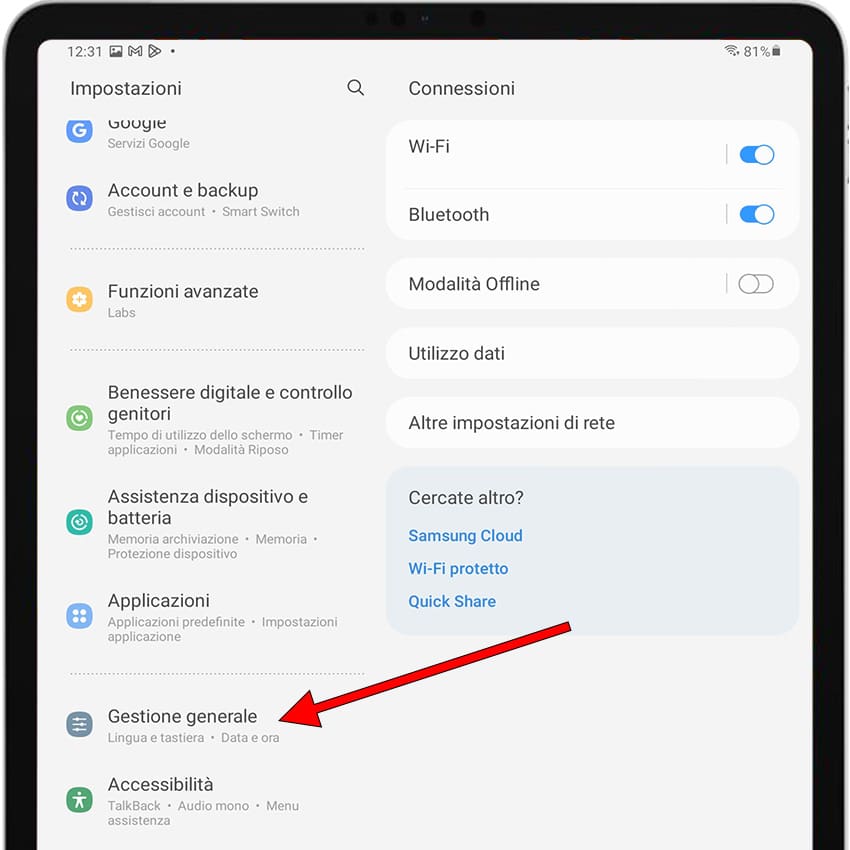
3- Terzo passo:
Se viene visualizzata una sezione chiamata "Avanzate", fai clic per visualizzare le opzioni avanzate del Samsung Galaxy Tab S9 Ultra. Altrimenti, scorri verso il basso fino a visualizzare "Ripristina" e fai clic su quell'opzione per continuare.
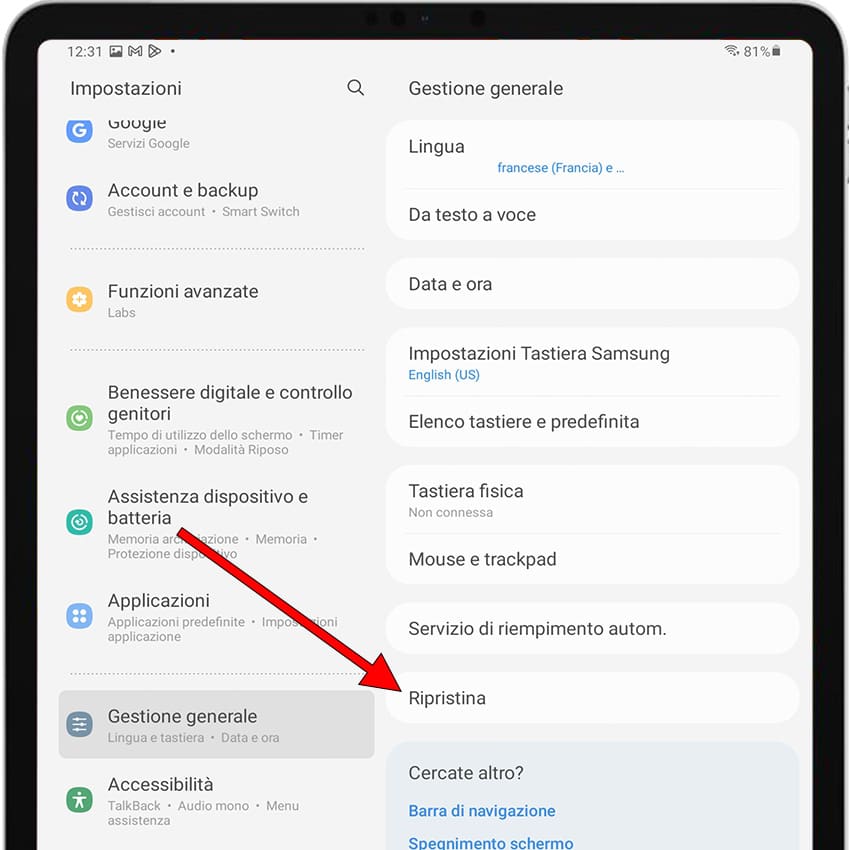
4- Quarto passo:
Appariranno diverse opzioni per ripristinare il Samsung Galaxy Tab S9 Ultra, la prima chiamata "Ripristina impostazioni" ripristina le impostazioni predefinite, è un ripristino più semplice e meno profondo. Il metodo per rimuovere completamente tutto il contenuto dal Galaxy Tab S9 Ultra è "Ripristina dati di fabbrica" fare clic su questa opzione per continuare.
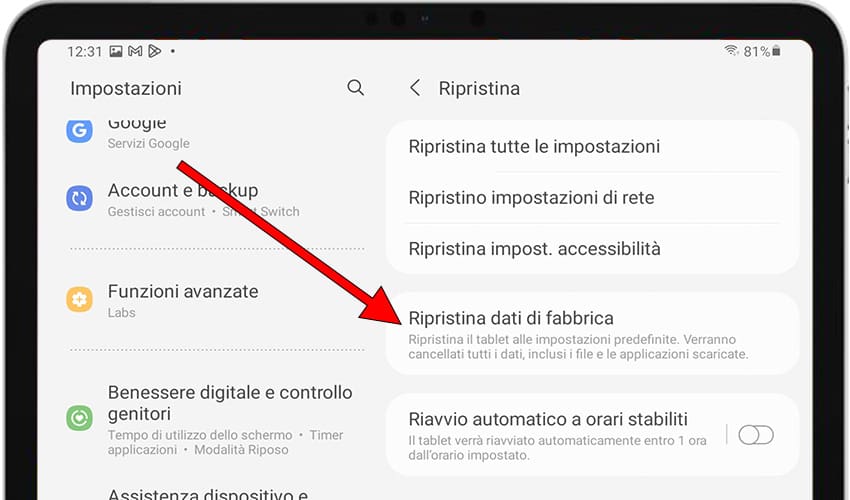
5- Quinto passo:
Apparirà un elenco di tutti i dati che verranno rimossi dal Samsung Galaxy Tab S9 Ultra e delle applicazioni che verranno disinstallate. Scorri verso il basso fino a trovare il pulsante "Ripristina" e premi per continuare con il processo.

6- Sesto passo:
Se necessario, disegna la sequenza di sblocco dello schermo o inserisci la password o il PIN di sblocco dello schermo per continuare.

7- Settimo passo:
Apparirà un secondo messaggio di conferma che indica che tutte le informazioni memorizzate sul Samsung Galaxy Tab S9 Ultra e tutte le applicazioni scaricate verranno cancellate e ricordando che questa azione non può essere annullata. Se sei d'accordo, fai clic su "Elimina tutto".
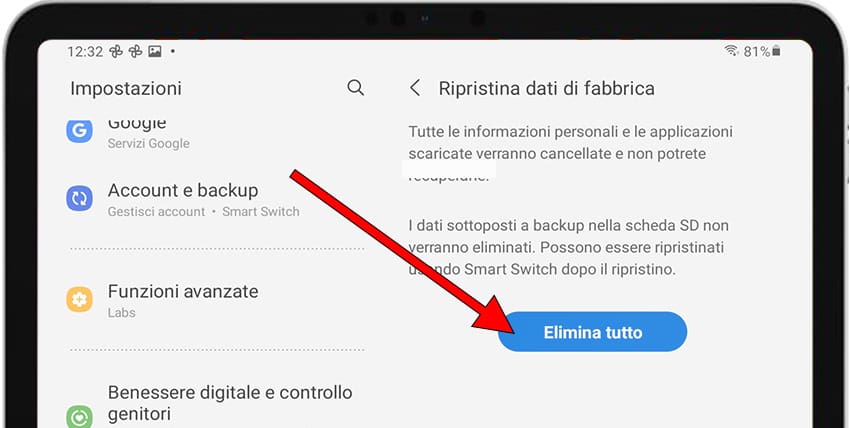
8- Ottavo passo:
Il tuo dispositivo Galaxy Tab S9 Ultra di Samsung si spegnerà e impiegherà diversi minuti per avviarsi mentre ripristina il dispositivo allo stato di fabbrica e ottimizza le applicazioni preinstallate sul sistema Android 13, One UI 5.1.

Se non riesci ad accendere lo Samsung Galaxy Tab S9 Ultra e quindi non puoi eseguire il ripristino di fabbrica dalle impostazioni del dispositivo, questo metodo non funziona per te e dovresti consultare il tutorial per forzare il ripristino del Samsung Galaxy Tab S9 Ultra.















